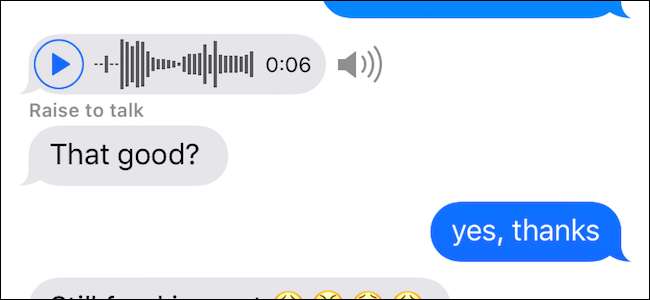
Lähetätkö ja vastaanotatko iMessages-äänipuheluja iPhonellasi (paitsi vahingossa)? Normaalisti iMessagesin kautta lähetetyt äänitallenteet kestävät kaksi minuuttia, mutta jos haluat säilyttää ne, siihen on kaksi tapaa.
Kuinka säilyttää ääniviestit manuaalisesti tai automaattisesti
Ensinnäkin voit pitää minkä tahansa tietyn ääniviestin manuaalisesti napauttamalla pientä "Keep" -painiketta niiden vieressä. Jos teet niin, iPhone ei poista sitä ilman suostumustasi.

Jos et kuitenkaan halua napauttaa Säilytä-painiketta joka kerta, sinulla on toinen vaihtoehto: voit säilyttää kaikki viestit oletuksena muuttamalla yksinkertaista Viestit-asetusta.
Avaa ensin Asetukset-sovellus ja napauta sitten Viestit.
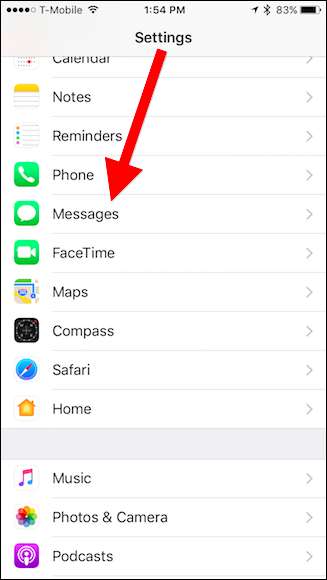
Sieltä vieritä kohtaan Ääniviestit ja napauta ”Vanhenna”.
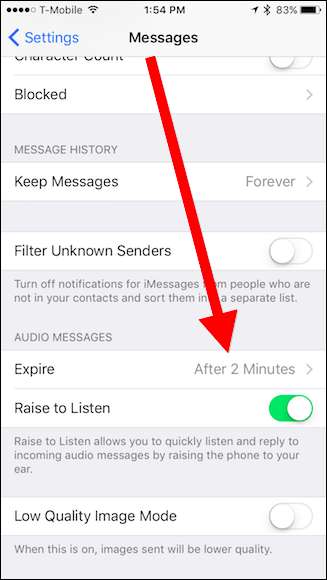
Voit nyt asettaa ääniviestin koskaan vanhentumaan.

Aina kun säilytät ääniviestejä, ne eksyvät väistämättä kaikkien saamiesi uudempien viestien taakse. Et halua vierittää ja vierittää löytääksesi ne. Onneksi on olemassa helpompi tapa.
Napauta “i” viesti-ikkunan oikeassa yläkulmassa.

Napauta sitten “Liitteet” ja löydät kaikki säilytetyt äänileikkeet.

Asetuksen kääntäminen pitää ääniviestit teknisesti ikuisesti, jos olet kaikki viestisi asetettu poistettavaksi automaattisesti 30 päivän tai vuoden kuluttua , myös ääniviestit poistetaan. Muista, että kaikki säilytetyt ääniviestit vievät tallennustilaa.
Paras tapa kiertää nämä ongelmat on poistaa ongelmat, jotka et halua, ja tallentaa tekemäsi ongelmat.
Ääniviestin tallentaminen äänimuistiinpanoihin
Vaikka voit jättää ääniviestit itse iMessageen, on hieman helpompaa tallentaa ne äänimuistioihin myöhempää käyttöä varten - varsinkin jos sinulla on asetettuja poistettavia viestejä tietyn ajan kuluttua.
Voit tehdä tämän painamalla pitkään viestiä ja napauttamalla avautuvasta pikavalikosta “Tallenna”.

Et saa minkäänlaista vahvistusta siitä, että se toimi. Sen sijaan äänileike näkyy äänimuistion soittolistallasi. Äänimuistit löytyvät aloitusnäytöltä Ekstrat-kansiosta .
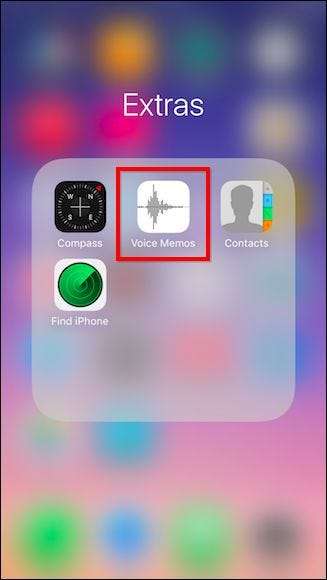
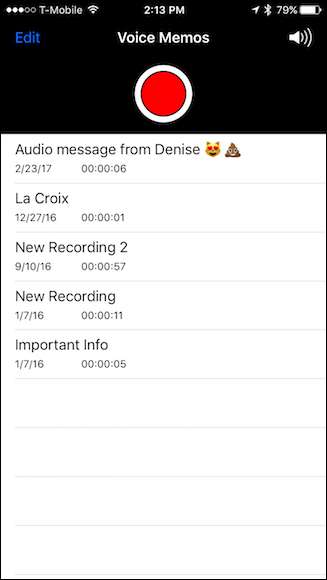
Voit poistaa äänileikkeitä Äänimuistisovelluksesta napauttamalla Muokkaa-painiketta vasemmassa yläkulmassa ja napauttamalla sitten punaista miinuspainiketta jokaisen leikkeen vieressä, jota et halua. Napauta sitten ”Poista”.
Kun olet valmis, napauta Valmis-painiketta vasemmassa yläkulmassa.
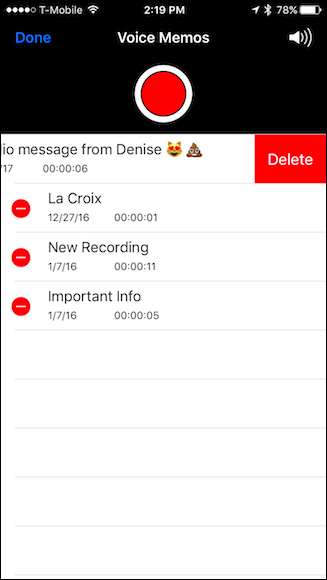
Kuinka jakaa äänileikkeitä Liitteet-näytöltä
Muistatko liitteiden näytön, jonka näytimme ensimmäisen osan lopussa? Kun toistat säilytettyä äänileikettä kyseiseltä näytöltä, voit jakaa sen myös muille siellä oleville ihmisille tai sovelluksille. (Tämä on erityisen hyödyllistä, jos ääniviesti on haudattu säikeeseen, mutta haluat tallentaa sen äänimuistioihin).
Voit tehdä tämän avaamalla ensin liitetiedot-näytön ja napauttamalla yhtä äänileikkeistäsi.

Napauta seuraavaksi Jaa-painiketta vasemmassa alakulmassa.
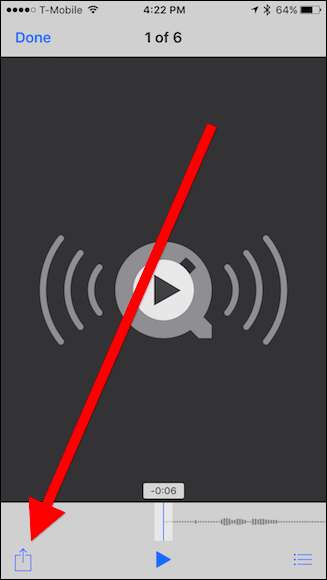
Jaa sitten tiedosto missä haluat.
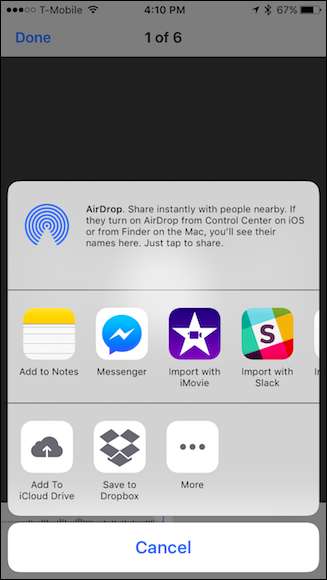
Vaikka tämä menetelmä antaa sinulle paljon enemmän vaihtoehtoja kuin tallentaa ne äänimuistiinpanoihin, se on myös melko monta muuta vaihetta.
Yksittäisen ääniviestin manuaalinen poistaminen
Lopuksi, jos haluat poistaa ääniviestin manuaalisesti iMessage-sovelluksesta, paina viestiä pitkään, kunnes pikavalikko tulee näkyviin alhaalta. Napauta sitten Lisää.

Valitse nyt poistettava viesti ja napauta roskakorikuvaketta vasemmassa alakulmassa.
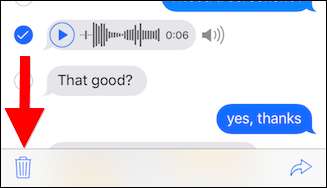
Vahvista lopuksi, että haluat poistaa viestin.
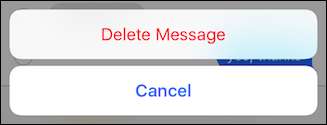
Kuinka poistaa äänileikkeet manuaalisesti
Jos haluat poistaa äänileikkeen liitetiedostosta, pidä sormeasi painettuna, kunnes musta pikavalikko tulee näkyviin. Poista yksi liite valitsemalla Poista.
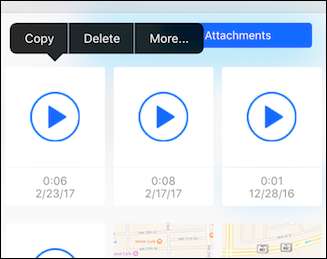
Valitse useita liitteitä napauttamalla Lisää ja poista ne napauttamalla roskakorikuvaketta.
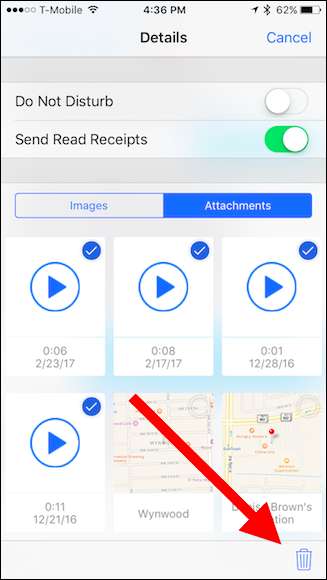
LIITTYVÄT: Kuinka vapauttaa iPhonen tai iPadin Viestisovelluksen käyttämää tilaa
Tämä antaa sinulle ainakin paremman hallinnan siitä, mitkä ääniviestit todella säilytetään ja mitkä hylätään, varsinkin kun niitä käytetään yhdessä Älä koskaan poista -asetuksen kanssa.







